Excel如何制作斜线表头
1、首先在第一个单元格内输入想要进行斜线分割的项目(这里以星期和课次为例)将鼠标在星期和课次之间点击一下

2、同时按下alt和enter键将两者进行分行
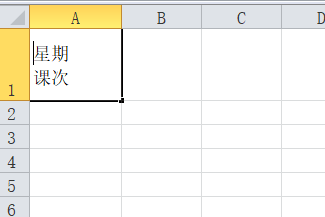
3、按几次空格键,将星期这一项目移到最右侧
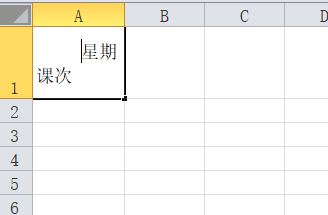
4、在上方的项目栏中找到边框设置栏,点击并找到所有边框选项

5、点击所有边框进入边框设置选项栏,找到斜线边框,点击并点击确定
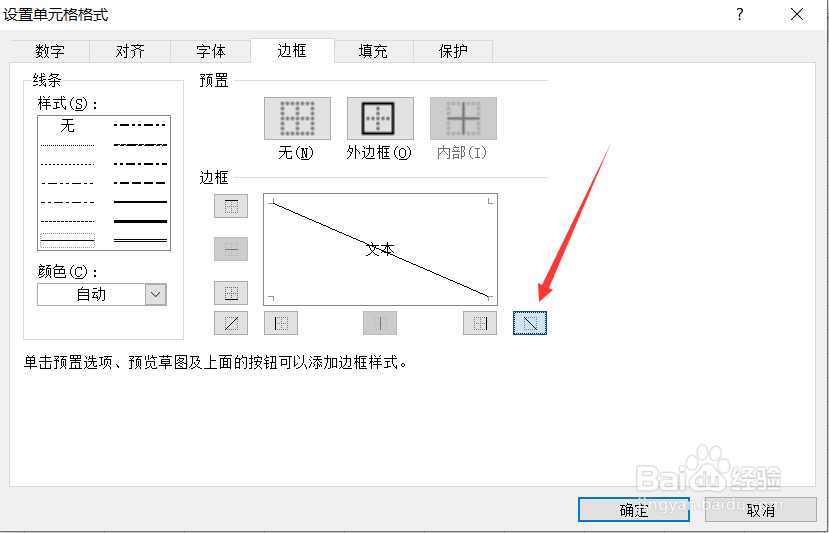
6、这样斜线表头就做好了,在其他单元格中输入其他所要输的内容,那么这样一个拥有斜线表头的表格就做好了

1、首先在第一个单元格内输入想要进行斜线分割的项目(这里以星期和课次为例)将鼠标在星期和课次之间点击一下

2、同时按下alt和enter键将两者进行分行
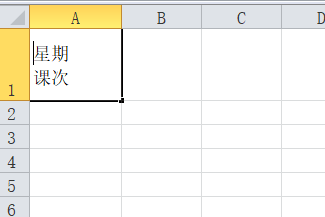
3、按几次空格键,将星期这一项目移到最右侧
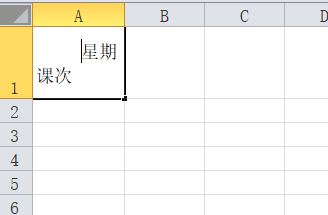
4、在上方的项目栏中找到边框设置栏,点击并找到所有边框选项

5、点击所有边框进入边框设置选项栏,找到斜线边框,点击并点击确定
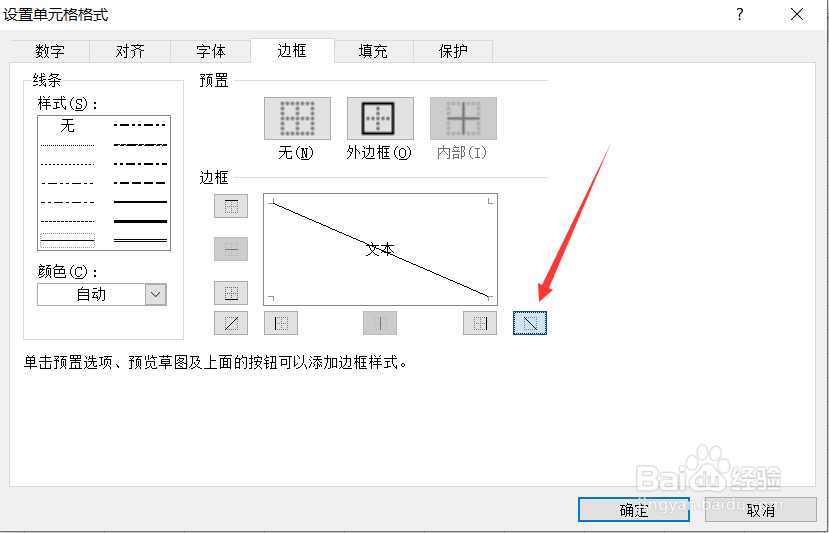
6、这样斜线表头就做好了,在其他单元格中输入其他所要输的内容,那么这样一个拥有斜线表头的表格就做好了
